Game Backup Monitorin avulla voit varmuuskopioida pelejä automaattisesti
Jos pelaat usein pelejä tietokoneellasi, sinun kannattaa tutustua Game Backup Monitoriin. (Game Backup Monitor. )Se auttaa sinua varmuuskopioimaan automaattisesti pelisi asetustiedostot. Se on ilmainen ja avoimen lähdekoodin ohjelmisto, joka on saatavana useille tietokonealustoille, mukaan lukien Windows . Ettemme(Lest) näe, kuinka määrittää ja käyttää sitä pelien varmuuskopion luomiseen Windows 10/8/7 .
On monia pelejä, jotka tallentavat kaikki tiedostot pilveen. Jos pelaat tällaisia pelejä, määritystiedostoja ei tarvitse varmuuskopioida manuaalisesti. On kuitenkin monia pelejä, jotka tallentavat kaikki tiedostot kiintolevyllesi. Jos kiintolevysi vioittuu ja joudut alustamaan kiintolevyn, menetät kaikki pelin tiedostot. Siksi sinun pitäisi hankkia ratkaisu, kuten Game Backup Monitor , jonka avulla voit siirtää pelisi toiselle tietokoneelle varmuuskopioimalla tiedostot.
Aikaisemmin tätä työkalua käytettiin tallentamaan kaikki varmuuskopiot paikalliseen tietokoneeseen. Viime aikoina he ovat kuitenkin alkaneet pitää varmuuskopiota pilvitallennustilassa ( DOSBox ). Parasta on, että voit myös asentaa pilvitallennussovelluksen, kuten Google Driven(Google Drive) , OneDriven(OneDrive) , Dropboxin(Dropbox) jne., ja käyttää tätä pilvitallennustilaa varmuuskopiotiedoston tallentamiseen.
Game Backup Monitor Windows PC:lle
Jos haluat varmuuskopioida pelejä Windowsissa (Windows)Game Backup Monitor -työkalun avulla , sinun on noudatettava näitä ohjeita -
- Lataa ja asenna Game Backup Monitor
- Aseta se oikeilla pelin asennustiedoilla
- Suorita varmuuskopio manuaalisesti kerran.
Game Backup Monitor on helppo asentaa Windows- tietokoneellesi(Windows) . Aloita lataamalla ja asentamalla se. Avaamisen jälkeen sinun pitäisi löytää tällainen ikkuna -
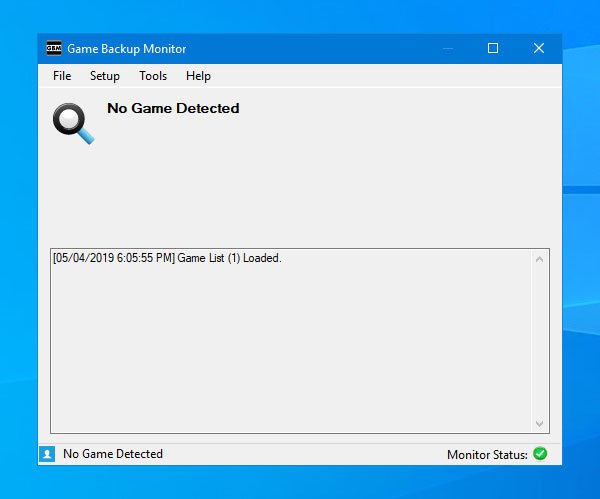
Nyt sinun on siirryttävä kohtaan Setup > Game Manager , jotta voit lisätä pelin luetteloon.
Hyvä uutinen on, että se tarjoaa kokoonpanot lähes 384 pelille. Tämä tarkoittaa, että sinun ei tarvitse valita pelin asennustietoja manuaalisesti. Löydät pelin luettelosta ja valitset sen. Napsauta Tuo(Import ) - painiketta ja valitse Virallinen luettelo(Official List ) -vaihtoehto.
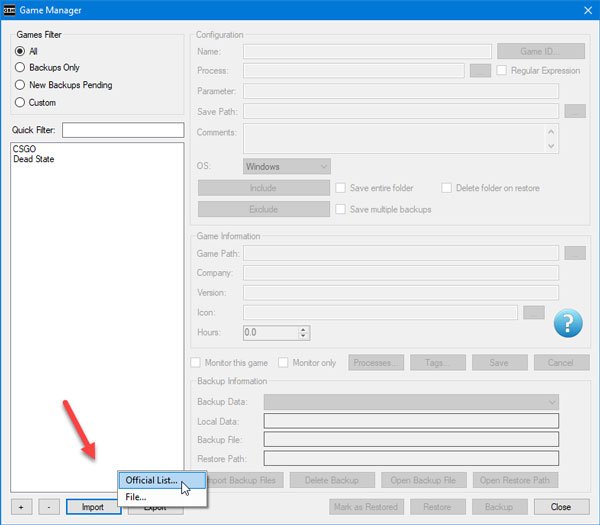
Jos sinulla on Internet-yhteys, se näyttää peliluettelon. Täältä voit valita pelin, joka sinulla on tietokoneellasi ja jonka haluat varmuuskopioida. Valitse peli luettelosta merkitsemällä valintaruutu ja painamalla Tuo(Import ) - painiketta.
Jos sinulla on kelvollinen asennus, kaikki vaaditut kentät täytetään automaattisesti. Jos et kuitenkaan löydä peliä luettelosta, sinun on noudatettava näitä ohjeita valitaksesi se manuaalisesti.
Napsauta Game Manager(Game Manager) -ikkunassa vasemmalla olevan tyhjän ruudun alla näkyvää plusmerkkiä plus(+)Nyt sinun on annettava joitain pakollisia tietoja, kuten pelin nimi, prosessi (.exe-tiedosto/työpöydän pikakuvake), tallennuspolku(Save) (mitä haluat varmuuskopioida), pelipolku(Game Path) jne.
Älä unohda tehdä valintaruutua Tallenna koko kansio(Save entire folder) -valintaruutu . Tämä on tärkeää, kun et tiedä, mikä tiedosto sinun pitäisi varmuuskopioida. Jos valitset tämän vaihtoehdon, se varmuuskopioi koko kansion.
Valitse myös Valvo tätä peliä(Monitor this game ) -valintaruutu. Jos et valitse tätä vaihtoehtoa, se ei valvo peliä. Jos valitset tämän vaihtoehdon, se tunnistaa pelin automaattisesti ja varmuuskopioi sen vastaavasti.
Valitsetpa automaattisen tai manuaalisen menetelmän, sinun tulee testata asetukset kerran. Napsauta tätä varten Varmuuskopioi(Backup ) - painiketta Game Manager -ikkunassa.
Pelin varmuuskopiointi kestää enintään kolmekymmentä sekuntia. Oletuksena se tallentaa varmuuskopiotiedoston .7z-muodossa, ja löydät varmuuskopion Asiakirjat-kansiosta ( Kirjasto(Library) - kansio).
Game Backup Monitor -asetukset
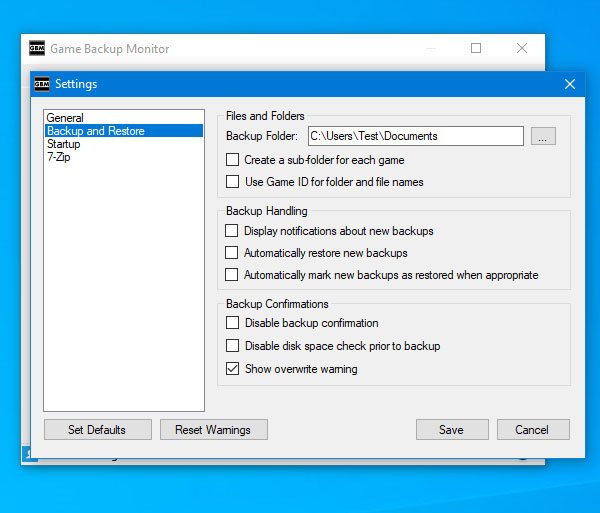
Game Backup Monitor tarjoaa joitain tärkeitä vaihtoehtoja, jotta voit määrittää ja käyttää sitä tarpeidesi mukaan. Jokaisen käyttäjän on tarkistettava nämä seuraavat vaihtoehdot ja asetukset ennen ikkunan sulkemista.
- Pysäytä valvonta(Stop Monitoring) : Jos otat käyttöön Tiedosto > Stop Monitoring , se ei varmuuskopioi pelejäsi. Usein saatat joutua pelaamaan peliä ilman, että tämä työkalu havaitsee sinua. Tällöin voit käyttää tätä vaihtoehtoa estääksesi tätä sovellusta seuraamasta pelimuutoksiasi.
- Muuta varmuuskopiokansiota(Change backup folder) : Kuten aiemmin mainittiin, tämä työkalu tallentaa kaikki varmuuskopiot Asiakirjat-kansioon, joka on Kirjasto-kansio. Jos kuitenkin haluat muuttaa sitä ja haluat käyttää pilvitallennustilaa tai vastaavaa, voit avata Asetukset(Settings) ja siirtyä Varmuuskopiointi ja palautus(Backup and Restore) -vaihtoehtoon. Avaa Asetukset(Settings) valitsemalla File > Settings . Napsauta sen jälkeen vastaavaa painiketta ja valitse sijainti, johon haluat tallentaa varmuuskopiosi.
Täältä löydät muita vaihtoehtoja -
- Luo jokaiselle pelille alikansio(Create a sub-folder for each game) : Oletuksena se tallentaa kaikki varmuuskopiot yhteen kansioon. Jos olet valinnut useita pelejä ja haluat luokitella ne, voit valita tämän vaihtoehdon.
- Käytä pelitunnusta kansioiden ja tiedostojen nimissä(Use Game ID for folder and file names) : Aina kun määrität pelin, se luo pelitunnuksen(Game ID) . Sitä voidaan käyttää nimeämään varmuuskopio.
- Salli tämän sovelluksen toimia käynnistyksen yhteydessä(Allow this app to run at startup) : Jos et halua missata mitään muutoksia pelissäsi, sinun tulee käynnistää tämä sovellus heti tietokoneen käynnistämisen jälkeen. Tätä varten voit käyttää tätä sisäänrakennettua vaihtoehtoa nimeltä Käynnistä automaattisesti sisäänkirjautumisen yhteydessä,(Start automatically on log-in,) joka on käytettävissä kohdassa Settings > Startup .
- Muuta pakkaustasoa(Change compression level) : Oletuksena se ei pakkaa varmuuskopiota. Jos tallennustila on vähissä ja haluat saada pakatun varmuuskopion, voit siirtyä kohtaan Settings > 7-Zip ja valita pakkaustason tarpeidesi mukaan.
Kaikki ominaisuudet huomioon ottaen Game Backup Monitor näyttää olevan erinomainen ratkaisu pelien varmuuskopiointiin Windows - tietokoneella. Voit ladata Game Backup Monitorin(Game Backup Monitor) sen lataussivulta(download page) .
Muita vastaavia ilmaisohjelmia(Other similar freeware) : GameSave Manager | SaveGameBackup .
Related posts
Game Fire mahdollistaa videopelien optimoinnin
Game Downloader for Windows PC lataa yli 100 ilmaista peliä
Red Eclipse on ilmainen First Person Shooter -peli Windows PC:lle
Wise Game Booster auttaa optimoimaan pelaamisen
Paras ilmainen pelien varmuuskopiointiohjelmisto Windows PC:lle
Ydinlämpötila: Mittaa ja seuraa CPU:n lämpötilaa Windows 11/10:ssä
Pelitila puuttuu Windows 11/10:stä
Varmuuskopioi Saapuneet UpSafe Office 365 Outlook Backup Freeware -ohjelmistolla
Crackdown 3 -kampanjapelien arvostelu: Pettymys ja heikko tarina
Kuinka varmuuskopioida Gmail-sähköpostit UpSafe Gmail Backup Freeware -ohjelmistolla
Ilmainen ohjelmisto kiintolevyn kunnon seuraamiseen ja tarkistamiseen mahdollisten vikojen varalta
Iperius Backup on ilmainen varmuuskopiointiohjelmisto Windows Serverille
Kuinka pelata mitä tahansa Xbox-peliä Windows 11/10 -tietokoneella
Parhaat ilmaiset Ping Monitor -työkalut Windows 11/10 PC:lle
MAX SyncUp: Luo varmuuskopioita, synkronoi tietokoneet Internetin kautta
Varmuuskopioi, palauta, siirrä Oculus Rift -pelitiedostot vrBackupperilla
Tarkkaile PC:tä ilmaisinalueelta My CPU & Memory Monitorilla
GameSave Manager: Varmuuskopioi, tallenna ja palauta pelin edistyminen
Ohjelma ei voi käynnistyä, koska d3drm.dll puuttuu - Legacy Game -virhe
SUMo Software Update Monitor auttaa sinua tarkistamaan ohjelmistopäivitykset
